![]()
Indexurile de Director – Prezentare generală
Când un vizitator accesează mai degrabă un director decât o pagină de pe site-ul dvs. web, browserul afișează de obicei pagina index a directorului. Dacă nu există nicio pagină index, browserul afișează o listă a fișierelor din acel director. Utilizați interfața Indexuri de Director pentru a defini modul în care serverul afișează indexul unui anumit director către un vizitator sau pentru a dezactiva afișarea indexului pentru un director.
Acest articol descrie cum să utilizați cPanel pentru a defini modul în care site-ul dvs. web gestionează Indexurile de director.
Opțiuni pentru indexurile de director
cPanel vă permite să specificați modul în care sunt afișate indexurile de director de pe site-ul dvs. web. În mod implicit, dacă un fișier index nu se află într-un director, conținutul directorului este listat în browserul utilizatorului. Acest lucru nu este de obicei recomandat și este o problemă potențială de securitate.
Puteți seta una dintre cele patru opțiuni pentru orice director:
- Default System Setting: (Setare implicită a sistemului) – Această opțiune utilizează setarea implicită a sistemului pentru site-ul dvs. web. Această opțiune este setată în mod implicit pentru toate directoarele (cu excepția cazului în care există un fișier .htaccess într-un director părinte).
- No Indexing: (Fără indexare) – Această opțiune specifică faptul că, dacă un fișier index nu este prezent, nu este afișată o listă de director.
- Standard Indexing (filename only): (Indexare standard, numai numele fișierului) – Această opțiune specifică faptul că dacă un fișier index nu este prezent, o listă de directoare este afișată ca text.
- Fancy Indexing (filename and description): (Fancy Indexing, nume de fișier și descriere) – Această opțiune specifică faptul că, dacă un fișier index nu este prezent, o listă de director este afișată ca text cu pictograme.
Gestionați setările indexului
Pentru a gestiona setările indexului unui director, efectuați următorii pași:
1.Navigați la folderul dorit cu următoarele:
- Pentru a naviga într-un director, faceți clic pe pictograma folderului () sau pe numele directorului.
- Pentru a naviga în sus un nivel al arborelui directorului, faceți clic pe Sus un nivel în partea de sus a listei conținutului directorului.
- Pentru a naviga în directorul principal, faceți clic pe Acasă deasupra listei de directoare.
- Pentru a vizualiza și selecta subdirectoarele, faceți clic pe numele directorului părinte. Apoi, faceți clic pe numele subdirectorului dorit.
2.Pentru a configura setările de securitate pentru un director sau un subdirector, faceți clic pe Editare sub coloana Acțiuni. Va apărea o nouă interfață.
3.Selectați una dintre următoarele opțiuni:
- Inherit (Moștenire) – Directorul moștenește setarea indexului directorului părinte. Dacă directorul părinte nu are setări de index, directorul utilizează setările implicite ale sistemului.
- No Indexing (Fără indexare) – Serverul nu listează conținutul directorului. Browserele afișează un mesaj care spune că conținutul este interzis.
- Show Filename Only (Afișează numai numele fișierului) – Serverul listează conținutul directorului doar ca nume de fișiere.
- Show Filename and Description (Afișare nume fișier și descriere) – Serverul listează numele fișierelor și informații suplimentare, cum ar fi dimensiunea fișierului și tipul fișierului.
- Click Save (Faceți clic pe Salvare) – Noua setare a indexului va apărea în interfața Indexuri sub coloana Tip index.
Modificarea setărilor pentru indexurile de director
Pentru a modifica indexurile de director, urmați acești pași:
1.Conectați-vă la cPanel

2.În secțiunea ADVANCED a ecranului de start cPanel, faceți clic pe Indexes

3.Faceți clic pe numele directorului pe care doriți să îl modificați.
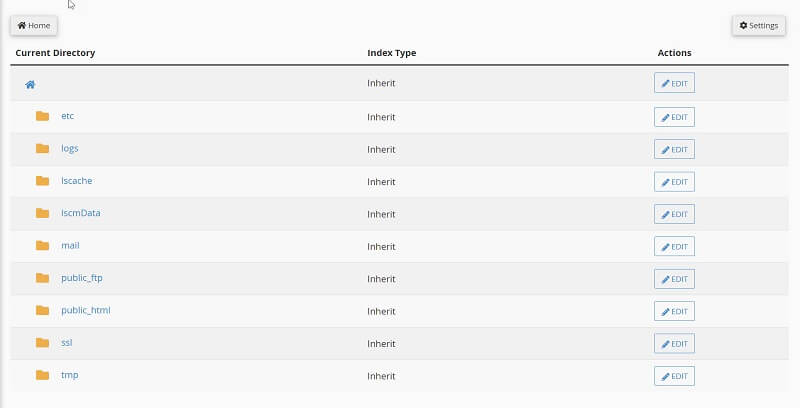
4.Faceți clic pe opțiunea de indexare pe care doriți să o setați pentru director.

5.Faceți clic pe Save (Salvare). Noua setare intră în vigoare imediat.




